
תקנו פגמים בעור עם פוטושופ התברר שזהו שרביט הקסמים של תעשיית האופנה והפרסום, והצליח ליצור דמויות אנושיות "מושלמות" באמצעות כלים מסוג זה. פוטושופ זו התוכנית הטובה ביותר לריטוש צילומי, והיא מאפשרת לנו לעשות כל מה שאנחנו יכולים לדמיין עם תוצאות מקצועיות. בפוסט זה נלמד לטפל בכמה כלים המשמשים לריטוש העור והסרת פגמים (שומות, קמטים ...) עם פוטושופ הזמן עומד במקום כשהוא מאפשר לנו להתחדש.
קודם כל אנו זקוקים לצילום עם איזשהו חוסר שלמות על העור כדי להיות מסוגל לעבוד על Photshop. ברגע שיש לנו את התצלום אנחנו פותחים פוטושופ והתחלנו לעבוד.
ראשון, אנו פותחים את התצלום en פוטושופ.
פעם ב פוטושופ יש לנו כלים שונים לעבודה מסוג זה:
- מברשת ריפוי / כלי מברשת ריפוי נקודתי
- כלי תיקון
- כלי חוצץ
כל אחד מהכלים הללו מציעים לנו דרך עבודה שונה, הסוד לתוצאה אופטימלית הוא לשחק עם כולם בעת ביצוע ריטוש תמונות.
La כלי חיץ שיבוט זה עובד על ידי לקיחת מדגם שמופעל על ידי לחיצה על מקש alt, המדגם חייב להיות באזור קרוב לתקלה שברצוננו לתקן. עלינו לשחק עם האטימות (התפריט העליון) הזרימה (התפריט העליון) וקשיות המברשת. לאט לאט אנו לוקחים דגימות ואנחנו מיישמים את המאגר באזור אותו אנו רוצים לתקן.
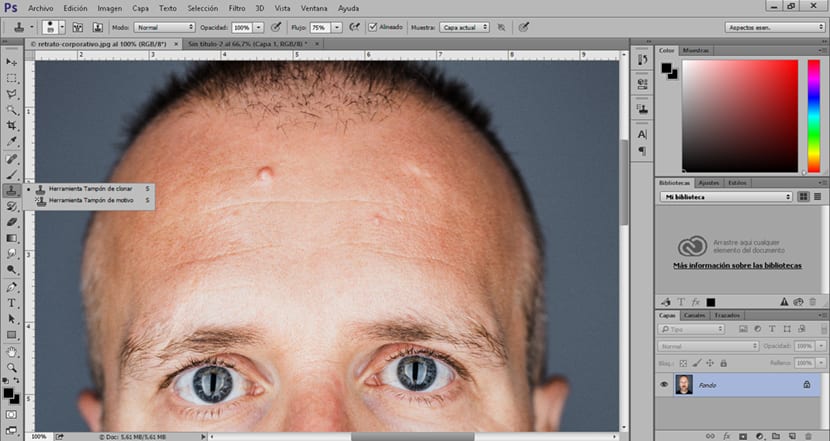
אפשרות נוספת לתקן פגמים בעור היא כלי תיקון. כלי זה fהתאחדו על ידי בחירה, אנחנו עושים א בחירת התקלה שברצוננו לתקן ואז אנו מעבירים את הסמן לאזור ליד העור שאין בו שום סוג של חוסר שלמות. רצוי לקחת דגימות בקרבת מקום כדי למנוע שינויים באור וצל.
לכלי התיקון יש שתי אפשרויות: מקור ויעד. אפשרות יעד, מאפשר לנו להעתיק את האזור שבחרנו, במילים אחרות זה מאפשר לנו להעתיק שומה, פצעון, קמט וסוגים אחרים של פגמים בעור. אפשרות המקור, מאפשר לך לבחור ולתקן אזורים פגומים.

מברשת הקונסילר עובד טוב דומה למאגר משובט. הכלי הזה מאפשר לנו לתקן אזורים על ידי מעבר על האזור לתיקון, ניתן גם לאסוף דגימות בדיוק כמו המאגר המשובט.
כדי שנוכל לתקן את כל אותם פגמים בעור באמצעות כלים אלה עלינו רק להחליף את השימוש בהם מכיוון שכל אחד מהם מציע אפשרויות שונות. ה המלצה בזמן העבודה הוא לשחק הרבה עם אטימות, זרימה וקשיות המברשת.
ברגע שברור לנו לגבי פעולת הכלים הללו, נשתמש בסדרת פילטרים לעור חלק וללא פגמים. אנחנו חייבים לעשות בחירה של האזור שאנחנו רוצים להחליק לפני החלת המסננים האלה.
על מנת להחיל מסננים אלה ראשית עלינו לבחור את האזור שאנו רוצים לעבוד עליו, במקרה זה אנו בוחרים את העור באמצעות ה- כלי מסכה מהיר. דרך הבחירה הזו מאפשרת לנו, כמברשת, ליצור א בחירה מדויקת ונוחה יותר. פעולתו פשוטה מאוד, ראשית נלחץ על הסמל להפעלתו, לאחר מכן נבחר בכלי המברשת ומתחיל לבצע את הבחירה. לאחר סיום הבחירה, עלינו לתת שוב את סמל המסכה, בהמשך ישתנה הציור לבחירה. לסיום נעבור לתפריט העליון (הפוך-בחירה) כדי להפוך את הבחירה ונוכל להחיל את השינויים רק באותו אזור שנבחר.
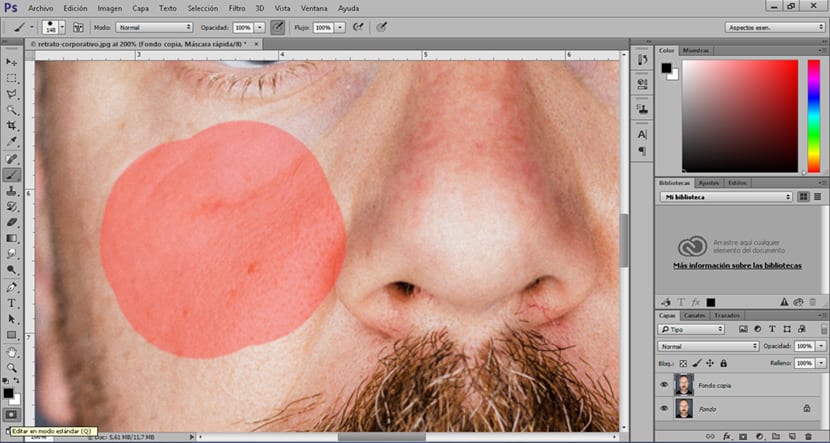
בוא נלך ל תפריט עליון (פילטר) ואנחנו מחפשים את טישטוש גאוסיאני, אנו מורחים טשטוש רך עד לקבלת עור נקי יותר.
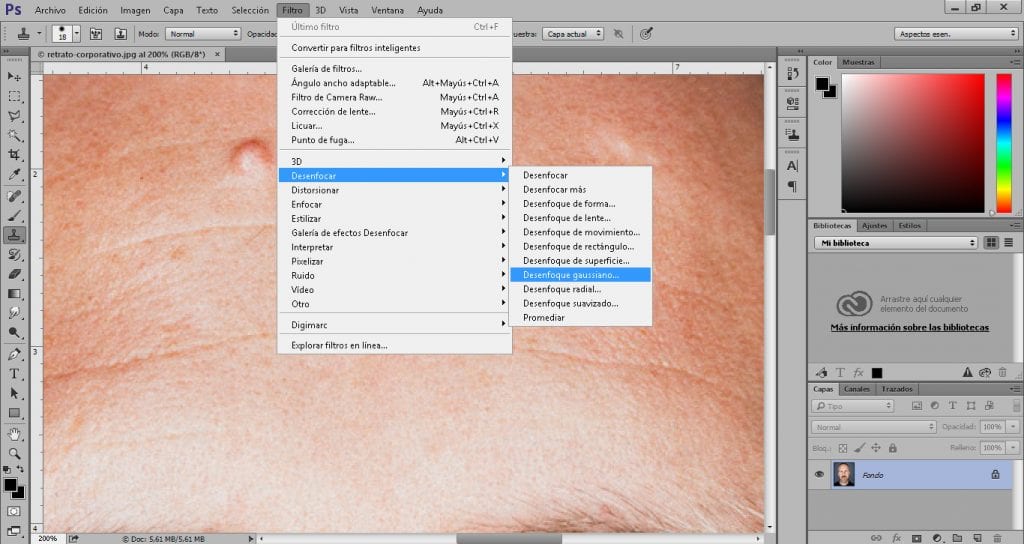
לסיום, אנו מורחים מסנן נוסף שמטרתו לתת לעור קצת יותר ריאליזם אך מבלי להראות את אותם פגמים שזה עתה חיסלנו, לשם כך אנו מסתכלים בתפריט העליון (פילטר) אבק רעש ושריטות, אנו מורחים פילטר רך מאוד עד לקבלת עור עם מעט פרטים.
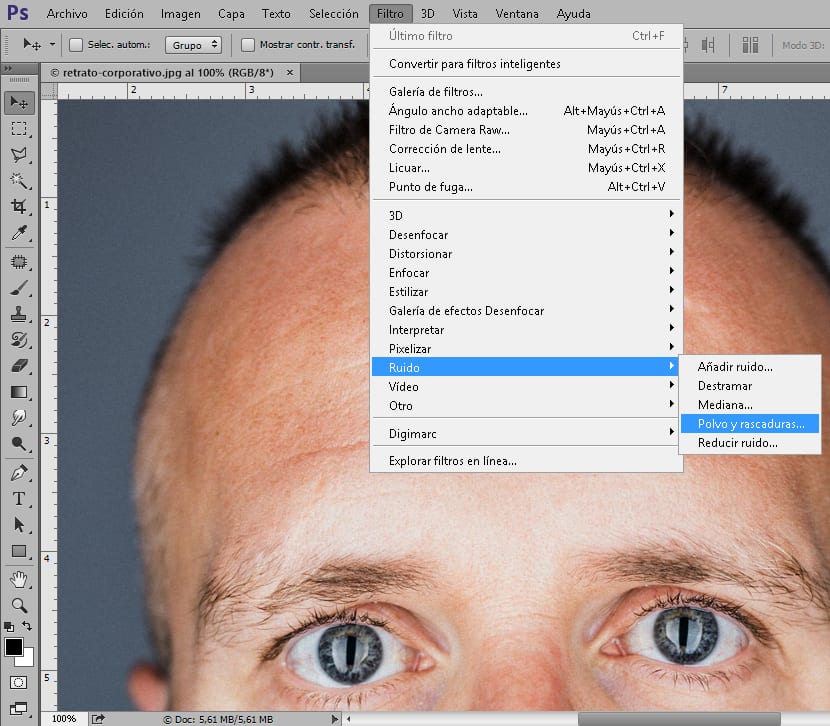
בהתאם לצילום, נצטרך ליישם סדרה של ערכים שונים בכל אחד מהכלים בהם אנו משתמשים, ולכן חיוני ללמוד לשלוט בכלים אלו ואז לשכלל את הטכניקה.